在重装系统的过程中,由于电脑型号、操作等因素,重装系统过程中可能会出现一些问题。部分用户重装系统后发现电脑无法开机,并显示蓝屏错误代码0xc0000225。为什么会出现这种情况?怎么解决呢?让小编为大家带来电脑无法开机时出现蓝屏错误代码0xc0000225的问题。
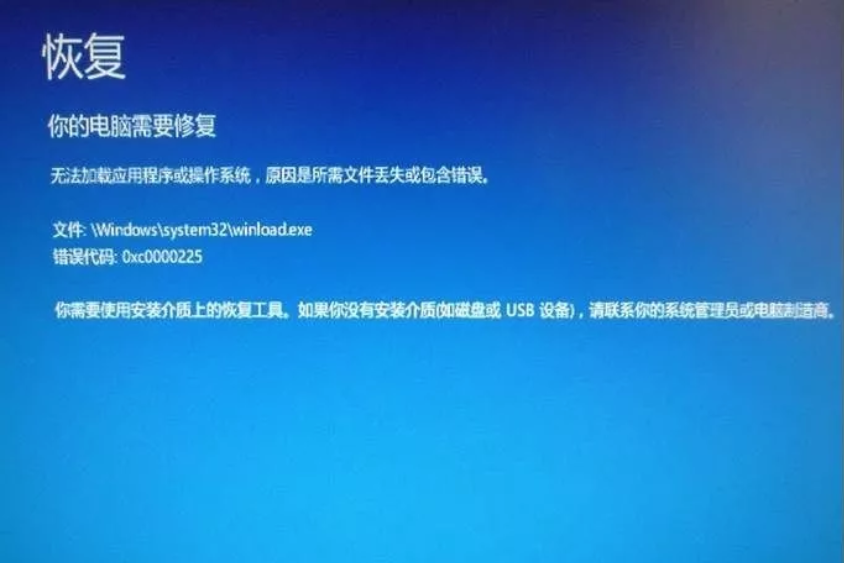
一、原因分析:
出现这种现象是因为系统BCD文件损坏或丢失。一般是部分用户以UEFI方式安装GHOST系统造成的。您可以通过bcdedit.exe程序编辑BCD文件并手动修复BCD文件!
二、解决方法(建议重新对磁盘分区重装系统)
1、通过USB启动盘启动电脑,进入PE系统,然后打开分区大师。打开分区大师后,选择硬盘,然后点击“硬盘”——“删除所有分区”。删除前请确保数据已转移,以避免所有数据丢失。删除后,单击“保存更改”。
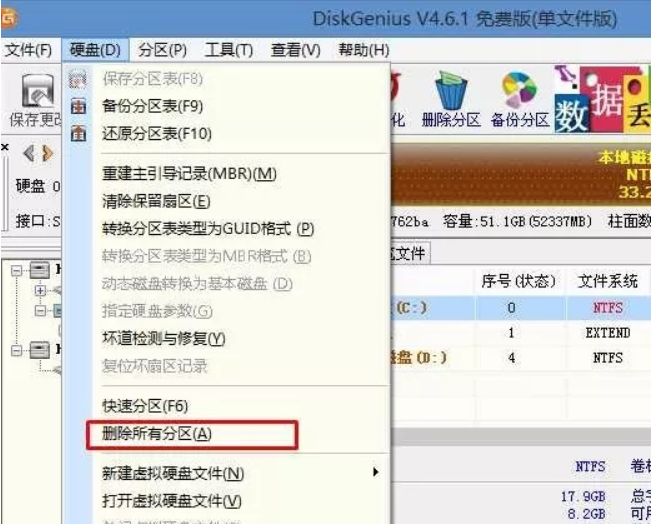
如果不需要分区,请跳过此步骤。如果要分区,必须先备份重要数据,否则分区后就会丢失。
2、删除分区后,将硬盘分区表类型更改为MBR格式。另外在“硬盘”——中选择“将分区表类型转换为MBR格式”,然后保存更改(如下图,此时此项是可以点击的,如果不能点击,则说明已经转换完毕。)

3、转换完成后,进行快速分区。自行选择分区大小和磁盘数量。确保分区表类型为MbR,并勾选“重建主引导记录MBR”。按确定开始分区(顺便说一句,如果是固态硬盘则需要对齐到4K)。
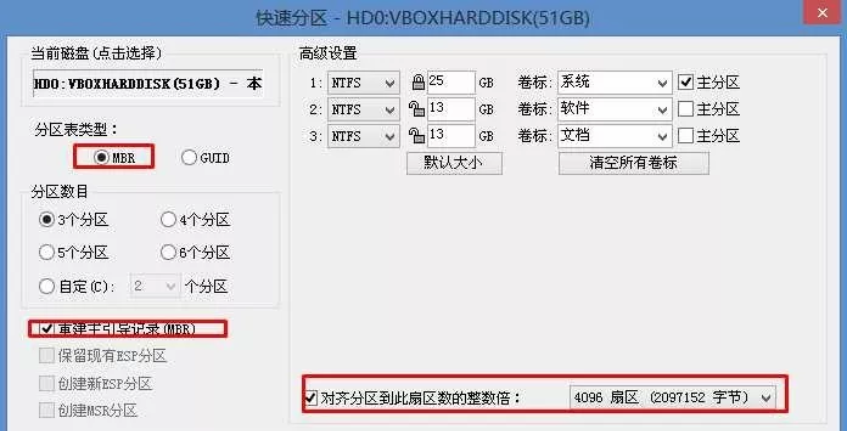
四、安装系统
1、解决分区问题后,我们打开桌面上的小熊PE安装工具。打开后默认选择U盘中的系统,选择C盘作为安装分区。我们只需要点击安装系统即可。
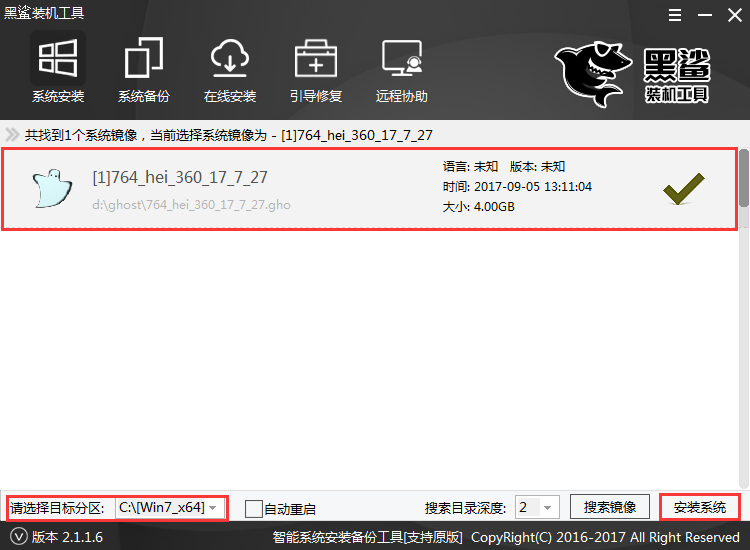
2.接下来,耐心等待系统安装完成,这需要几分钟的时间。系统安装完成后,重启电脑前记得拔掉U盘。
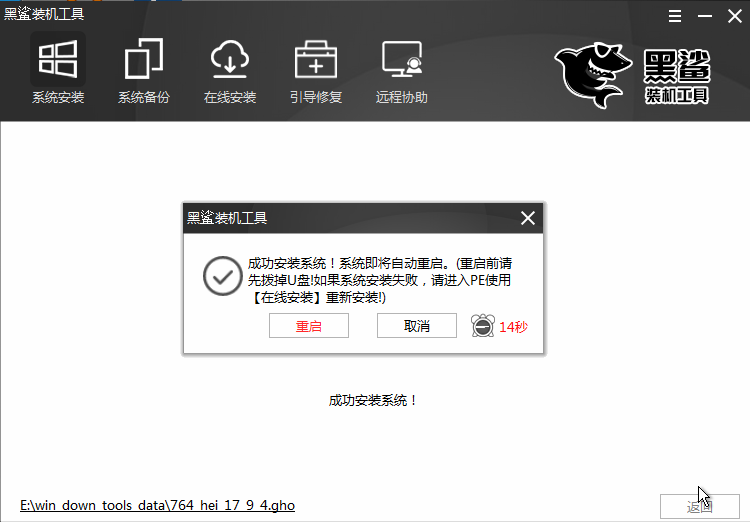
3、接下来就是系统部署,激活系统并安装驱动,然后就可以进入重装的Windows系统了。
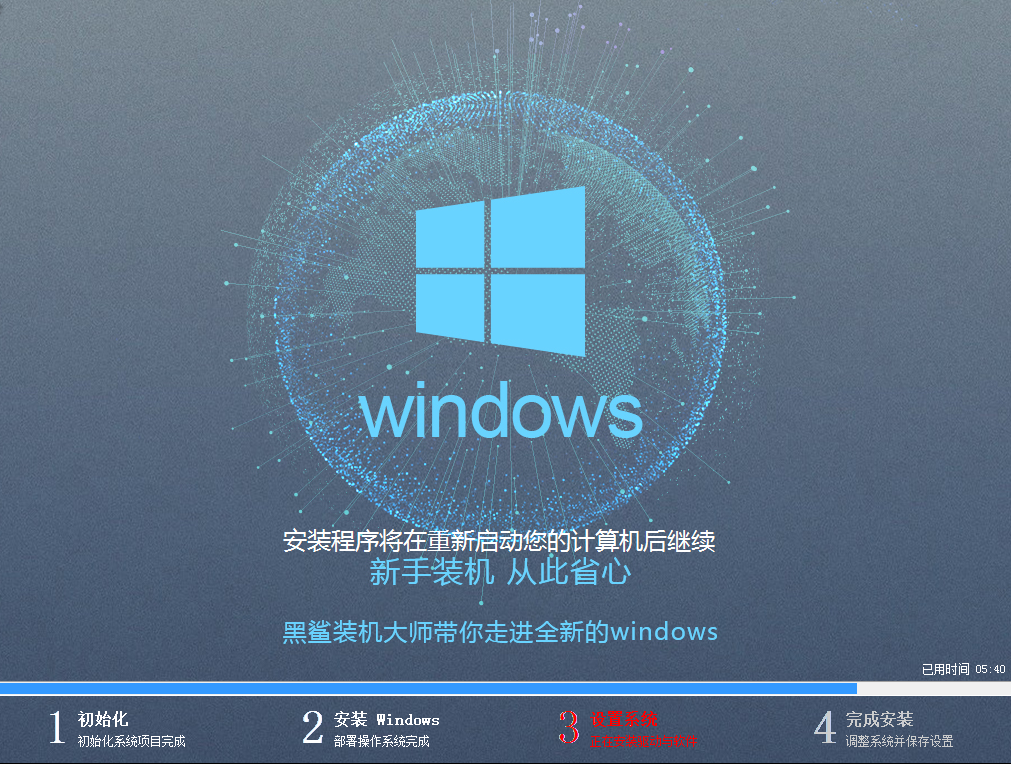
以上就是小编给大家带来的电脑无法开机时出现蓝屏错误代码0xc0000225的问题。当重装系统后出现蓝屏问题时,我们可以通过USB启动盘进入PE系统来解决问题,然后重装系统。